
Terakhir diperbarui saat

Sudahkah Anda memutakhirkan kernel Ubuntu Anda, hanya untuk menemukan itu menyebabkan masalah? Pelajari cara menurunkan versi kernel di Ubuntu menggunakan panduan ini.
Kernel adalah salah satu bagian terpenting dari sistem operasi Anda. Tanpanya, perangkat keras dan perangkat lunak Anda tidak dapat berkomunikasi, dan komputer Anda hanya akan menjadi kotak yang mahal.
Jika Anda menggunakan sistem Linux seperti Ubuntu, maka kernel terus diperbarui dan diperbaiki. Oleh karena itu, merupakan ide yang bagus untuk mencoba menjaga agar kernel tetap mutakhir untuk mengurangi risiko kelemahan keamanan. Namun, Anda mungkin menemukan bahwa memutakhirkan ke kernel Ubuntu terbaru menyebabkan kesalahan pada sistem Anda.
Jika ini terjadi, jangan panik—Anda dapat membalikkan keadaan dengan mudah. Berikut cara menurunkan versi kernel di Ubuntu.
Apa itu Kernel?
Kernel adalah inti dari sistem operasi Anda. Ini adalah perantara yang memungkinkan perangkat lunak dan aplikasi Anda berbicara dengan perangkat keras komputer Anda. Kernel Anda bertanggung jawab atas beberapa proses penting, termasuk mengelola memori sistem Anda dan memberikan akses proses ke CPU. Semua sistem operasi modern (termasuk Windows, Linux, dan macOS) menggunakan kernel untuk memungkinkan perangkat keras dan perangkat lunak Anda bekerja bersama.
Seperti hampir semua perangkat lunak komputer, kernel Anda terus diperbarui dan diperbaiki. Ketika kelemahan atau kerentanan keamanan ditemukan, versi kernel yang lebih baru dirilis untuk mencoba memperbaiki masalah ini. Itu sebabnya memperbarui kernel Anda secara teratur adalah cara yang baik untuk menjaga sistem Anda berjalan dengan lancar dan aman.
Namun terkadang, pemutakhiran terbaru ke kernel Anda dapat menyebabkan masalah, ketika versi sebelumnya berjalan dengan baik. Jika demikian, Anda mungkin ingin menurunkan versi kernel agar komputer Anda tetap berjalan dengan lancar.
Cara Boot ke Kernel Lama di Ubuntu
Ubuntu memiliki fitur berguna yang dapat menjadi penyelamat nyata jika Anda memperbarui kernel dan hal-hal yang salah mulai terjadi. Dengan mengakses menu GRUB ketika Anda boot ke Ubuntu, Anda dapat memilih untuk boot menggunakan kernel yang diinstal sebelumnya, daripada menggunakan yang baru saja Anda perbarui.
Ini memungkinkan Anda untuk menghapus kernel yang diperbarui jika menyebabkan masalah sehingga Anda dapat boot secara normal tanpa harus memilih kernel yang berbeda.
Untuk mem-boot ke kernel lama di Ubuntu:
- Mulai ulang atau boot sistem Ubuntu Anda.
- Segera setelah proses start-up dimulai, tahan ESC jika sistem Anda boot menggunakan UEFI atau Menggeser jika Anda boot menggunakan BIOS. Jika Anda tidak yakin, coba kedua metode sampai Anda menemukan mana yang berhasil.
- Jika Anda melakukannya dengan benar, menu GRUB akan muncul. Menggunakan Panah Bawah tombol untuk memilih Opsi Lanjutan untuk Ubuntu.
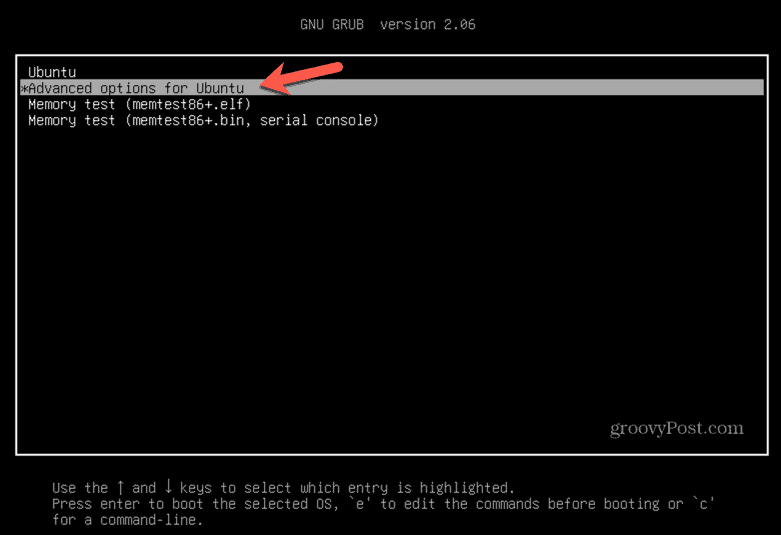
- Tekan Memasuki.
- Pilih kernel yang ingin Anda gunakan. Semakin rendah nomor versinya, semakin tua kernelnya, jadi jika kernel yang baru saja diperbarui menyebabkan masalah, pilih versi yang tidak memiliki nomor versi tertinggi.
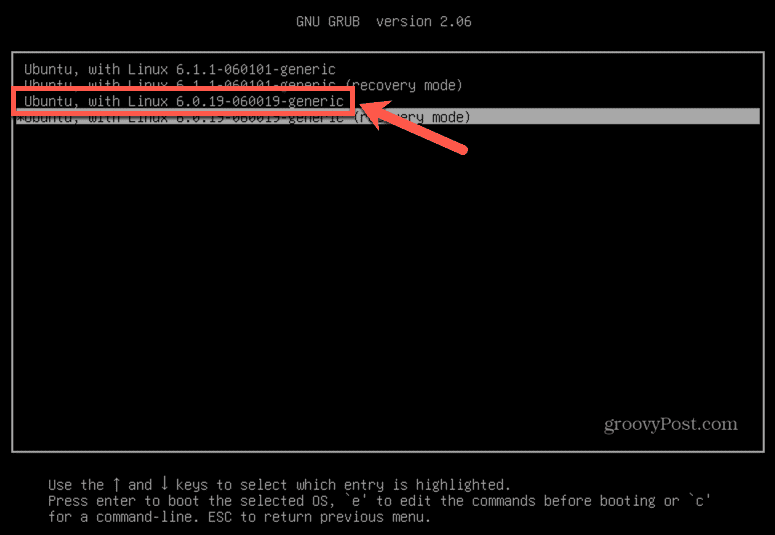
- Tekan Memasuki dan Ubuntu akan boot menggunakan kernel yang dipilih.
Cara Menghapus Kernel di Ubuntu
Setelah Anda mem-boot menggunakan kernel yang lebih lama, Anda dapat menghapus kernel yang diperbarui yang menyebabkan masalah. Melakukannya berarti saat Anda boot berikutnya, Ubuntu akan menggunakan kernel sebelumnya. Ini akan menghapus masalah apa pun yang disebabkan oleh kernel yang ditingkatkan. Untuk menghapus kernel tertentu, Anda harus menemukan nama persisnya terlebih dahulu.
Untuk menghapus kernel di Ubuntu:
- Buka sebuah Terminal jendela.
- Masukkan perintah berikut untuk membuat daftar image Linux yang terinstal di komputer Anda:
dpkg –list|grep linux-image
- Tekan Memasuki.
- Catat nama persis kernel yang ingin Anda hapus.
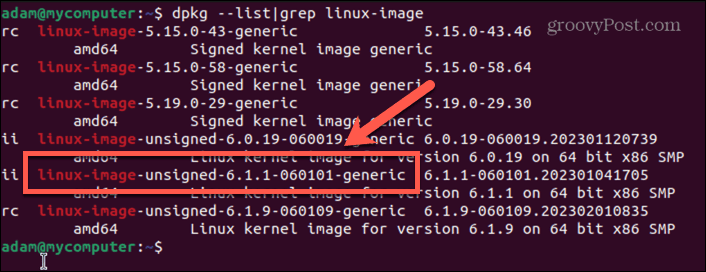
- Masukkan perintah berikut untuk mencantumkan header Linux, karena Anda juga harus menghapus header kernel:
dpkg -list|grep linux-header
- Tekan enter.
- Catat header Linux yang ingin Anda hapus.
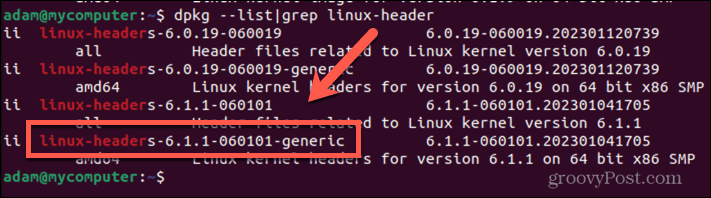
- Masukkan perintah berikut untuk menghapus gambar Linux, ganti linux-image-unsigned-6.1.1-0601010-generik dengan nama gambar Linux yang Anda salin di langkah 4:
sudo apt-get purge linux-image-unsigned-6.1.1-0601010-generik
- Tekan Memasuki.
- Konfirmasikan bahwa paket yang benar terdaftar sebagai dihapus, dan klik Y.
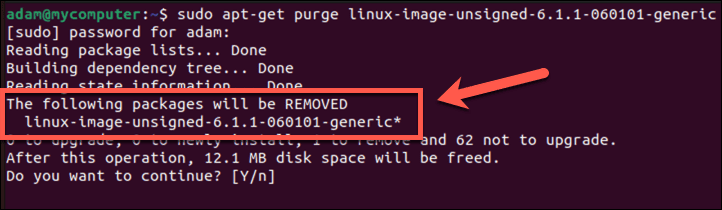
- Kernel akan dihapus.
- Untuk menghapus header kernel Linux, masukkan perintah berikut, ganti linux-headers-6.1.1-060101-generik dengan nama yang Anda salin di langkah 6:
sudo apt-get purge linux-headers-6.1.1-060101-generic
- Tekan Memasuki.
- Header Linux Anda harus dihapus.
- Anda dapat memeriksa apakah Anda telah berhasil dengan mendaftarkan kembali kernel yang diinstal dengan perintah:
dpkg –list|grep linux-image
- Tekan Memasuki.
- Kernel yang Anda hapus seharusnya tidak lagi terdaftar.
Cara Menurunkan Versi Kernel di Ubuntu menggunakan Alat GUI
Jika mau, Anda dapat menggunakan alat GUI untuk menginstal, memutakhirkan, dan menurunkan versi kernel Linux Anda. Itu Ukuu alat secara historis merupakan pilihan yang baik, tetapi sekarang ini adalah aplikasi berbayar, jadi kami tidak akan merekomendasikannya.
Sebagai gantinya, ada garpu Ukuu yang disebut Garis utama yang melakukan hal yang sama secara gratis, jadi itulah yang akan kita gunakan dalam contoh ini.
Untuk menurunkan versi kernel di Ubuntu menggunakan Mainline:
- Buka sebuah Terminal
- Masukkan perintah berikut untuk menginstal jalur utama:
sudo apt-add-repository -y ppa: cappelikan/ppa sudo apt update sudo apt install mainline
- Setelah aplikasi diinstal, luncurkan Penginstal Kernel Jalur Utama Ukuu aplikasi.
- Anda akan melihat daftar kernel yang sedang berjalan.
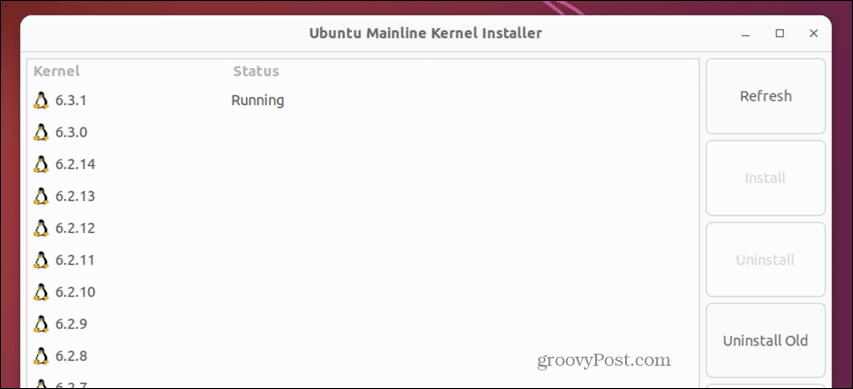
- Pilih versi kernel Linux yang lebih lama dan klik Install.

- Tunggu hingga proses instalasi selesai.
- Restart komputer Anda, dan boot ke versi kernel sebelumnya dengan mengikuti langkah-langkah dari bagian pertama artikel ini.
- Setelah komputer Anda dihidupkan ulang, luncurkan Penginstal Kernel Jalur Utama Ukuu lagi.
- Anda seharusnya sekarang melihat bahwa Anda sedang menjalankan kernel yang diturunkan versinya—pilih kernel terinstal yang ingin Anda hapus dan klik Copot pemasangan.
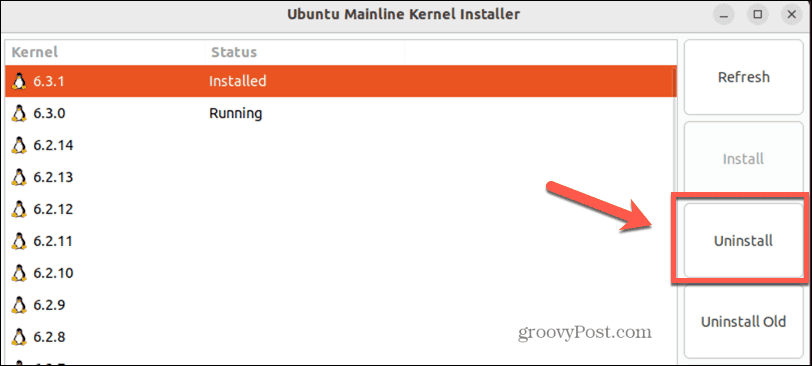
- Kernel yang dipilih akan dihapus. Ketika Anda me-restart, komputer Anda akan boot menggunakan kernel yang diturunkan.
Tingkatkan Sistem Ubuntu Anda
Mengetahui cara menurunkan versi kernel di Ubuntu dapat menjadi cara yang berguna untuk mengambil langkah mundur jika pemutakhiran terbaru Anda menyebabkan masalah. Ingatlah bahwa selalu lebih baik untuk menggunakan versi kernel yang lebih baru, karena versi yang lebih lama mungkin telah mengetahui kelemahan yang ditambal pada rilis selanjutnya. Tetapi jika kernel terbaru tidak bekerja untuk Anda, downgrade mungkin dapat memperbaiki masalah Anda.
Sebagai pengguna Ubuntu, ada banyak hal berguna lainnya yang harus Anda ketahui. Anda dapat mempelajari caranya instal Microsoft Teams di Ubuntu jika Anda membutuhkannya untuk bekerja. Anda dapat mempelajari caranya ubah latar belakang wallpaper di Ubuntu untuk mempersonalisasi desktop Anda. Dan Anda bahkan bisa instal Ubuntu sebagai dual-boot dengan Windows jika Anda ingin memanfaatkan kedua sistem operasi tersebut.
Cara Menemukan Kunci Produk Windows 11 Anda
Jika Anda perlu mentransfer kunci produk Windows 11 atau hanya memerlukannya untuk melakukan penginstalan bersih OS,...
